自分のiPhoneの機種・モデルを確認する方法

iPhoneの機種やモデルを確認する方法を解説します。いくつかの方法で簡単に確認できるので、アクセサリーを購入したり、サポートを受けたりする場合でも安心です。
この記事の目次
iPhoneは2007年に登場して以来、これまでさまざまな種類が発売されてきましたが、自分のiPhoneの機種やモデルがわからなくなることってありませんか?
そこで今回は、自分が使っているiPhoneの機種がモデルを確認する方法について解説します。これがわかれば故障したときでも確認できますので、ぜひ参考にしてください。
iPhoneの機種を確認する手順

自分が使用しているiPhoneの機種を確認する手順から紹介していきましょう。
iPhoneの機種の調べ方
- 「設定」で機種名を調べる方法
- モデル番号から調べる方法
それぞれ詳しく見ていきましょう。
「設定」で機種名を調べる
iPhoneの機種を調べたいときには、[設定]アプリから確認することができます。具体的な手順を解説しましょう。
まずはiPhoneの[設定]アプリをタップします。

次の画面で、[一般]をタップします。
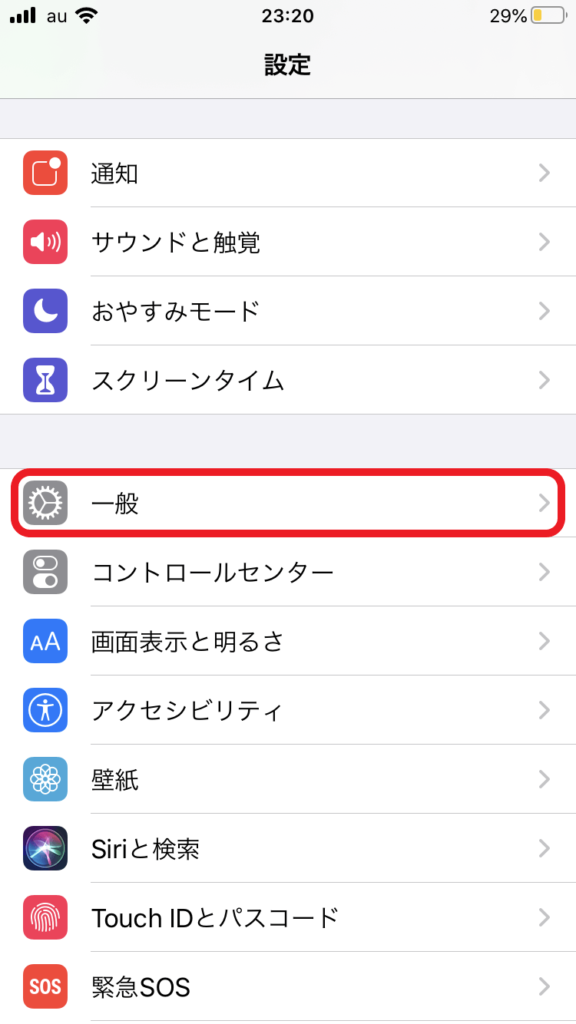
次に[情報]をタップします。
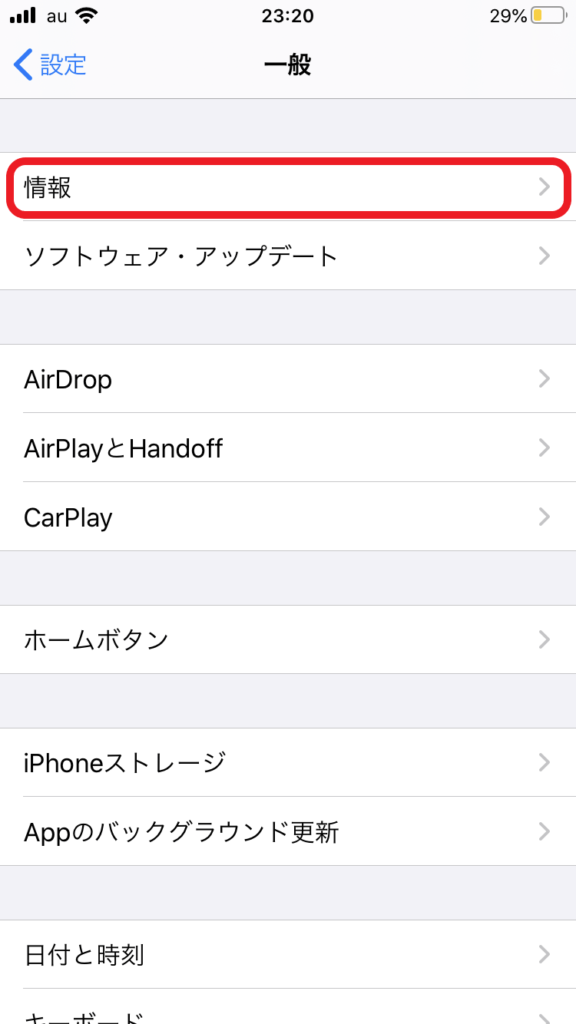
次の画面の[機種名]と表記されているのが使用中のiPhoneの機種です。
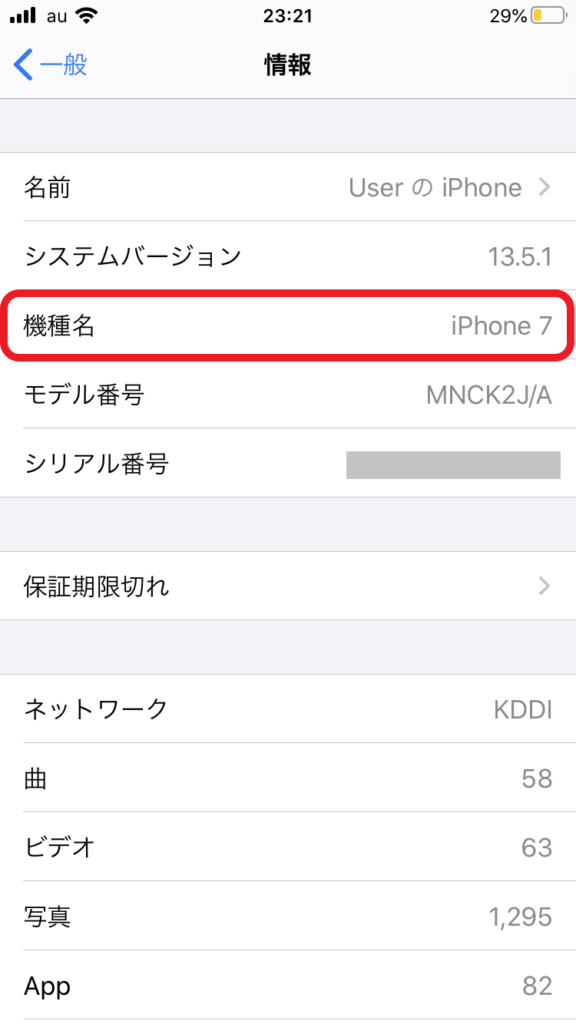
モデル番号から調べる
iPhoneの機種名を調べたくても、故障などで電源が入らない場合があります。
そんなときは、iPhone本体に記載されているモデル番号を見ることで機種名を確認ができます。iPhoneの各機種には決まったモデル番号が振り分けられており、そこから機種名が判別できるのです。
それでは、iPhone本体のモデル番号の確認方法を紹介しましょう。
iPhone本体のモデル番号記載位置
- iPhone7以前のモデル:iPhone本体の裏面
- iPhone8以降のモデル:SIMカードスロットを外した内側
各モデル番号から確認できる機種名については、「機種ごとのモデル番号一覧」に表記していますので、そこから機種名を調べてみてください。
公式サイト | 公式サイト | 公式サイト | 公式サイト |
公式サイト | |||
iPhoneのモデル番号を確認する手順

iPhoneのモデル番号を確認する方法を2つ紹介します。
モデル番号を確認する方法
- 「設定」アプリからモデル番号を調べる
- 端末本体からモデル番号を調べる
それぞれ詳しく見ていきましょう。
「設定」でモデル番号を調べる
iPhoneの[設定]アプリから調べる方法です。こちらは機種名を調べるケースと同じ方法になります。
iPhoneの[設定]アプリをタップします。

次に[一般]をタップします。
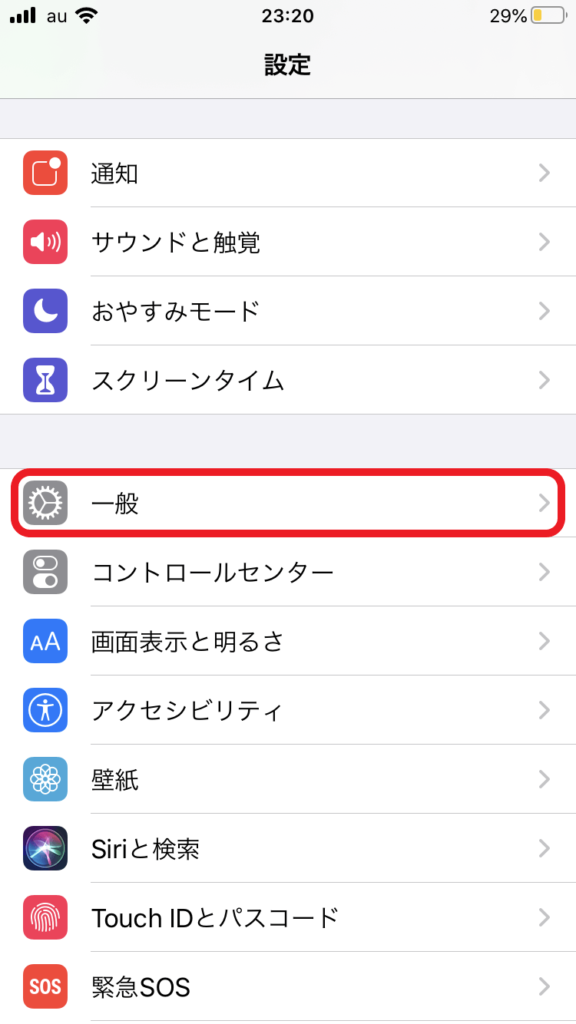
次の画面で[情報]をタップします。
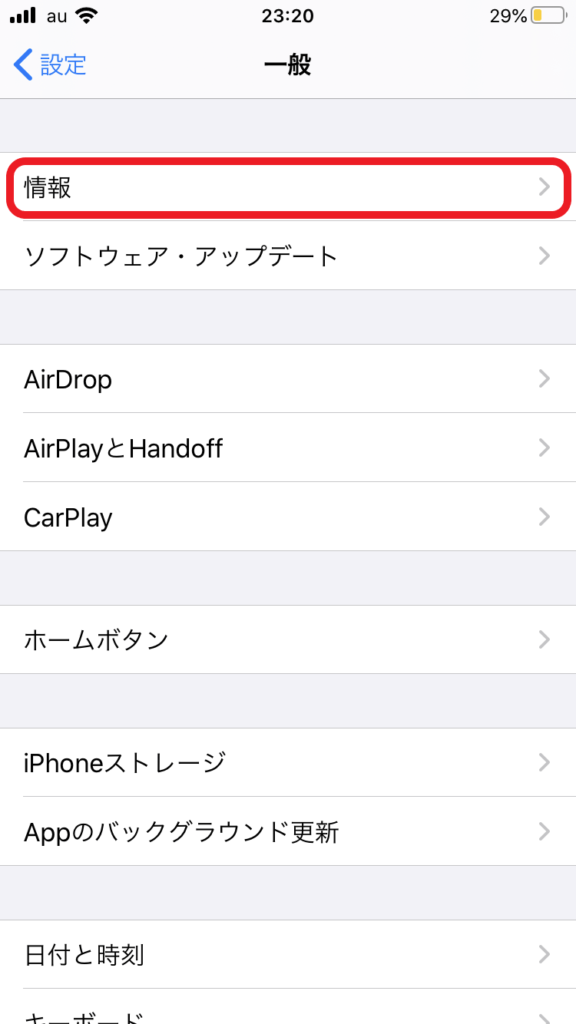
次の画面で表示される[モデル番号]部分にはAから始まる英数字とMから始まる英数字があるのが確認できるはずです。そこをタップして表示されるAから始まる英数字が、現在使用している端末のモデル番号です。
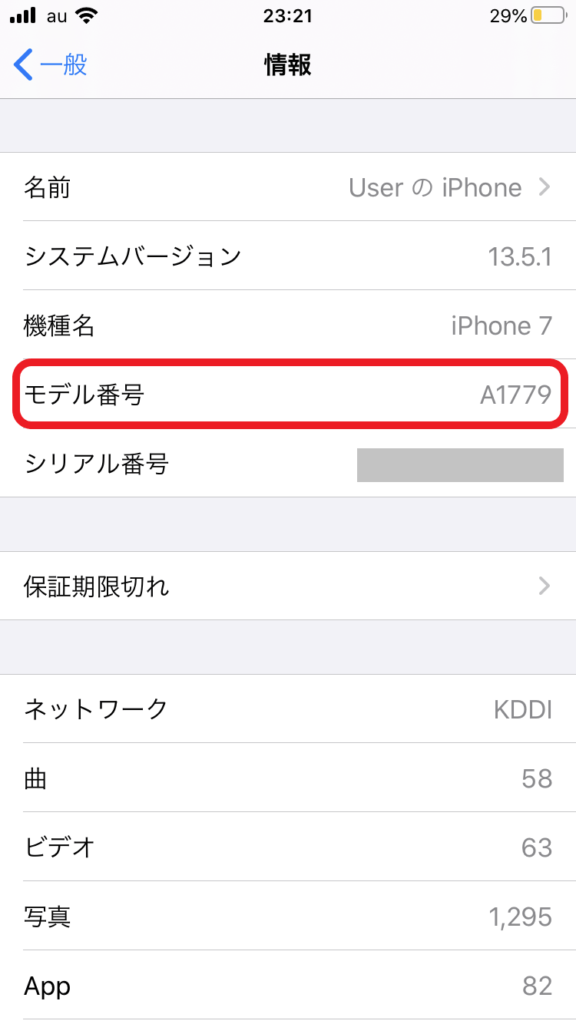
端末本体から調べる
端末本体からモデル番号を調べる方法です。こちらも、機種名を調べる場合と同じ方法になります。
SIMトレイスロットで確認する
iPhone8以降のモデルの場合は、SIMトレイスロットで確認します。
SIMトレイを取り外し、SIMトレイスロットの中を調べます。ディスプレイ側の上側にAから始まるモデル番号が記載されているはずです。
デバイスの背面で確認する
iPhone7以前のモデルの場合は、デバイス本体の背面で確認します。
iPhone本体の背面に記載されている[Model A××××]のA以下がモデル番号となります。
機種ごとのモデル番号一覧
iPhoneでは機種ごとに決まったモデル番号が振り分けられています。そのため、モデル番号を確認することで機種名を判別できます。
iPhoneの各機種と、それぞれの機種のモデル番号
| iPhoneの機種名 | 記載されているモデル番号 |
|---|---|
| iPhone SE (第2世代) | A2275(カナダ、アメリカ) A2298(中国本土) A2296(その他の国や地域) |
| iPhone 11 Pro | A2160(カナダ、アメリカ) A2217(中国本土、香港、マカオ) A2215(その他の国や地域) |
| iPhone 11 Pro Max | A2161(カナダ、アメリカ) A2220(中国本土、香港、マカオ) A2218(その他の国や地域) |
| iPhone 11 | A2111(カナダ、アメリカ) A2223(中国本土、香港、マカオ) A2221(その他の国や地域) |
| iPhone XS | A1920、A2097、A2098(日本) A2099、A2100(中国本土) |
| iPhone XS Max | A1921、A2101、A2102(日本) A2103、A2104(中国本土) |
| iPhone XR | A1984、A2105、A2106(日本) A2107、A2108(中国本土) |
| iPhone X | A1865、A1901、A1902(日本) |
| iPhone 8 | A1863、A1905、A1906(日本) |
| iPhone 8 Plus | A1864、A1897、A1898(日本) |
| iPhone 7 | A1660、A1778、A1779(日本) |
| iPhone 7 Plus | A1661、A1784、A1785(日本) |
| iPhone 6s | A1633、A1688、A1700 |
| iPhone 6s Plus | A1634、A1687、A1699 |
| iPhone 6 | A1549、A1586、A1589 |
| iPhone 6 Plus | A1522、A1524、A1593 |
| iPhone SE(第1世代) | A1723、A1662、A1724 |
| iPhone 5s | A1453、A1457、A1518、A1528、A1530、A1533 |
| iPhone 5c | A1456、A1507、A1516、A1529、A1532 |
| iPhone 5 | A1428、A1429、A1442 |
| iPhone 4s | A1431、A1387 |
| iPhone 4 | A1349、A1332 |
| iPhone 3GS | A1325、A1303 |
| iPhone 3G | A1324、A1241 |
| iPhone | A1203 |
公式サイト | 公式サイト | 公式サイト | 公式サイト |
公式サイト | |||
iPhoneのモデル番号から分かること

iPhoneには必ずモデル番号が振り分けられており、iPhone本体や[設定]アプリから確認できます。
各機種のモデル番号から分かるように、1つの機種に対して複数のモデル番号が振り分けられています。
同じ機種でも異なるモデル番号があるのは、iPhoneが日本を含めた世界中で販売されていることが関係しています。
また、モデル番号から分かることは「そのiPhoneの機種は何か」ということだけで、それ以外の情報は読み取れません。
公式サイト | 公式サイト | 公式サイト | 公式サイト |
公式サイト | |||
iPhoneの型番から分かること

iPhoneにはモデル番号のほかに「型番」も振り分けられています。
iPhoneのモデル番号を[設定]アプリから調べる際に、[モデル番号]の欄に表示されているMから始まる英数字が型番になります。
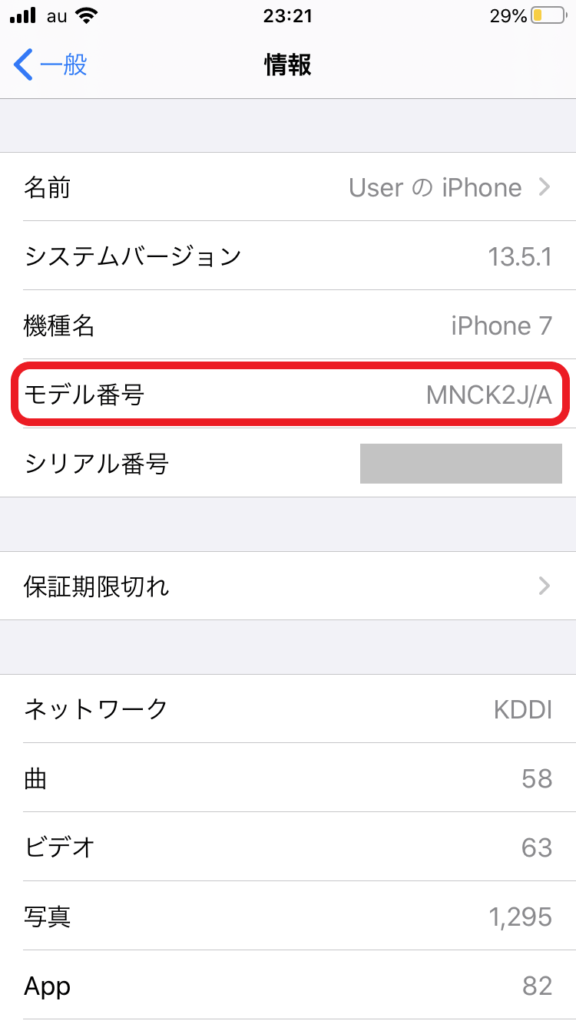
型番を見ることで、iPhoneの機種以外にもカラーや容量まで確認できます。
例えば、iPhone7には「MNCE2J/A」「MNCK2J/A」「MNCQ2J/A」などの型番があります。
頭文字のMは全世界の全機種共通で、上記の例ならその後の「NCE2」「J」に分けることができます。
「NCE2」は「iPhone 7・ブラック・32GB」、「J」は「日本モデル」を表しています。
iPhone7のカラー・容量
- MNCE2J/A:iPhone 7・ブラック・32GB
- MNCK2J/A:iPhone 7・ブラック128GB
- MNCQ2J/A:iPhone 7・ブラック・256GB
公式サイト | 公式サイト | 公式サイト | 公式サイト |
公式サイト | |||
iPhoneのシリアル番号から分かること

シリアル番号は、製品の製造番号や個別識別番号として使われています。そのため、各機種を特定することができたり、製造された時期や工場を特定できたりします。
そのため、シリアル番号を調べれば、そのiPhoneが正規品か海賊版かを調べることも可能です。
シリアル番号は12桁の英数字にて構成されています。
シリアル番号の意味
- 左から3桁目まで:製造工場
- 4桁目:製造年
- 5桁目:製造週
- 6桁目~8桁目:固有番号
- 9桁目以降:そのデバイスのキャリアと容量
シリアル番号を調べる方法
iPhoneの電源が入る場合は[設定]アプリから[一般]に進み、[情報]をタップすれば次の画面で[シリアル番号]が確認できます。
iPhoneの電源が入らない場合は、iPhoneが梱包されていた箱を確認しましょう。箱の裏面に[Serial No.]の記載があり、その横に明記されている番号がシリアル番号です。
公式サイト | 公式サイト | 公式サイト | 公式サイト |
公式サイト | |||
最新モデルを比べよう

今回はiPhoneの機種名やモデル番号を調べる方法について解説しました。
これらの確認方法を知っておけば、アクセサリーの購入時や対応アプリの確認、修理・保証時の価格の確認など、さまざまな場面で活用できます。
また、電源が入らない場合も調査方法も解説していますので、どうしても機種やモデル名がわからない場合は、本記事を参考に確認してみてください。

































